ドコモ(docomo)のテザリングは有料化なしなのでずっと無料!iPhone・Androidでの設定方法とやり方、利用料金を解説
ドコモ(docomo)のテザリングは月額無料で使えます!
最近、スマホでパケットを大量に使う方が増え、携帯キャリアの料金プランが30GB、50GB…と大容量化してきました。
そして、通信設備の負荷が増えたことを理由に、auやソフトバンクは、とうとうテザリングを有料化することになりました。
しかし!ドコモ(docomo)は2018年11月現在、テザリングの有料化の予定はなく、無期限でテザリングは無料です。
- テザリングの月額料金:無料
- テザリングのパケット代:有料
ということで、当然テザリングのパケット代はかかるのですが、テザリングを利用するための特別な費用はなく、テザリングは月額無料で使えます。
auやソフトバンクに併せてドコモのテザリングが有料化されるんじゃないのと心配されている方も、ドコモのテザリングは完全無料のままなので、安心してください!

 実は店舗より安くドコモに申し込みできるのはこちら!
実は店舗より安くドコモに申し込みできるのはこちら!
ちなみに、ドコモ(docomo)でテザリングを利用するのに、特別な適用条件はないです。
単に、iPhone・Androidのスマホを購入すれば、テザリングは自動的に使えるようになります。
つまり、
- 申込み方法:スマホを購入するだけ
- 適用条件:対象スマホを買うこと
ということで、2018年11月時点でドコモで買えるスマホならば、どの機種を買ってもOKで、全機種テザリング対応です。
申し込み方法も特になく、ドコモ(docomo)のスマホを普通に買えば、テザリングは使えるようになるので特に難しいことはないですよ!
- ドコモのテザリングが有料か無料かを知りたい方
- ドコモのテザリングの設定方法や使い方を知りたい方
- ドコモのテザリングの申込み方法を知りたい方
Contents
ドコモのテザリングの料金は無料?有料?

ドコモのテザリングって有料なんでしょうか?なんかauとソフトバンクはテザリング有料らしいですね。

ドコモのテザリングは、無期限無料です。
通信キャリアとしては、「テザリング機能=有料」になりつつありますが、ドコモは無期限無料を貫いていますよ。

そうなんですね!
それは助かりますね。

一応ドコモの公式回答としては、「現時点では特にネットワーク設備への影響は発生していないことから、期限を定めないキャンペーンとして無料」という形になっています。
でも、一応ずっと無料の見通しですね。

テザリングは無料にいてくれないと困りますよ。

そうですね。au、ソフトバンクは有料化に踏み切りましたが、今の所、ドコモは有料化するという話は聞きません。

それは助かります。
いきなり有料化されたら、たまりません。

もちろんテザリングにパケット代はかかりますが、ドコモは月額無料でテザリングは使えますよ。
ドコモのテザリングは有料化なしで無料
動画配信などを始める人が多くなり、テザリングで大容量の通信をされる方も出てきたため、通信設備に負荷がかかるということで、auやソフトバンクは、テザリングを有料化しています。
しかし、ドコモ(docomo)は、テザリングは有料化なしでずっと無料となっています。
ドコモ(docomo)の公式回答としては以下のようになっています。
ウルトラパックのテザリング利用料については、ドコモにおいて大容量パケットパックの導入は初めての取組みであり、テザリング利用による想定していないような通信トラフィックが発生することで、ネットワーク設備に過剰な負担が生じ、他のお客様の利用に影響を及ぼすようなことがないか状況を確認するために、テザリング料金を設定いたしました。
その上で、現時点では特にネットワーク設備への影響は発生していないことから、期限を定めないキャンペーンとして無料とさせていただいております。
ただ、今後テザリング利用により想定していないような通信トラフィックが発生し、ネットワーク設備に過剰な負担が生じることで、他のお客様の利用に影響を及ぼすようなことが発生した際は、キャンペーン終了を含め、対応を検討いたします。
要するに、誰かがやんちゃにめちゃめちゃ通信を利用することがない限り、テザリングはずっと無料で行きますよ、ということです。
さすが業界最大手のドコモ(docomo)。
いまのところ、テザリングはこれからもずっと無料で行く見通しのようです。
適用条件は対象機種を選ぶことだけ
ドコモ(docomo)のテザリングは、適用条件は、対象機種を選ぶことだけです。
といっても、最近のiPhoneやAndroidでは、どの機種もテザリング対応なので、2018年時点でスマホを購入するなら、テザリングは利用可能です。
申し込み方法も特になく、ドコモ(docomo)のスマホを買えばテザリングが利用できるよになります。
パケット料金はかかる
注意したいのは、月額料金は無料でも、テザリングによるパケット料金はかかるということです。
パケットは消費します。
テザリングは、パケットの消費が激しくなるので、あくまで一時的にネットを使うことに止め、テザリングの使いすぎに注意しましょう。

ドコモはテザリングが永年無料で使えます。
auやソフトバンクはとうとうテザリングの有料化に踏み切りました。
ドコモは業界最大手ということで、今の所テザリングの有料化はなしで、ずっと無料。
有料化の心配は基本無いので安心してください!
- ドコモのテザリングは月額無料
- au・ソフトバンクはテザリングは月額有料になった
- ただし、テザリングでパケット料金は当然かかる
ドコモのテザリングの対象機種は?
ドコモ(docomo)でテザリングに対応しているスマホの機種は主には以下のとおりです。
2017年以前のスマホなどでも機種によっては対応しています。
基本的に、2018年時点で、ドコモ(docomo)で発売されている機種はすべてテザリングに対応しています。
ガラケーだと対応していないものもありますが、最近発売されたカードケータイもテザリング対応ですね。
iPhone
iPhoneは、5s/5c以降のモデルでは全てテザリングに対応しています。
■iPhone
iPhoneXS/XSMax/XRiPhoneX/iPhone8/
iPhone8/Plus/iPhone7/iPhone7/Plus/
iPhoneSE/iPhone6s/iPhone6s/Plus/
iPhone6/iPhone6/Plus/iPhone5s/iPhone5c
ちなみに、あまり利用される方はいないかもしれませんが、iPadでもテザリングは可能です。
■iPad
10.5インチiPadPro/12.9インチiPadPro/
9.7インチiPadPro/12.9インチiPadPro/
(第1世代)iPad/(第5世代)iPadmini4/
iPadAir2/iPadmin3/iPadAirPadmin2
Android
Androidは、2018年モデルだと以下のものが対応しています。
DisneyMobileondocomo/DM-01Karrows/
BeF-04/KHUAWEIP20Pro/HW-01KV30+
/L-01KJOJOL-02/KLG/styleL-03/KTOUGHBOOKP-01K
/GalaxyS9SC-02K/GalaxyS9+SC-03/
KAQUOSR2SH-03K/XperiaTMXZ2SO-03K
/XperiaTMXZ2PremiumSO-04K/
XperiaTMXZ2CompactSO-05KMZ-01K

テザリングは別に特別な機能ではないので、2012年とかそのくらい前のモデルでも対応しています。
端末を買う時に必ずスペックに「テザリング」という項目があるので、そこを確認してから買うようにしましょう。
- ドコモのテザリングは、iPhone・Androidほぼすべてのモデルで対応している
- 端末購入時にスペックで「テザリング」という項目にチェックが入っているか確認してから購入すると良い
ドコモのテザリングの申し込みから設定まで
続いて、ドコモ(docomo)のテザリングの申し込みをから使うまでについて、流れを見ていきましょう。
対象機種さえ買ってしまえば、あとはちょちょっと設定をすれば使えてしまいます。
申込み方法は?
ドコモ(docomo)のテザリングは申し込み不要です。
普通に、スマホを申し込みをして、対象機種さえ購入してしまえば、勝手にテザリングが使えるようになります。
Android・iPhoneでの設定方法は?
■Androidの設定方法
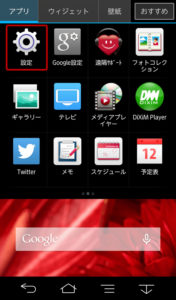
【1】ホーム画面、またはアプリ一覧画面で「設定」をタップします。
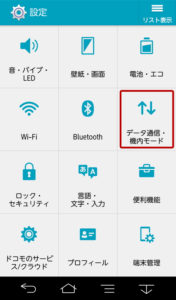
【2】メニューアイコンの中から「データ通信・機内モード」をタップします。
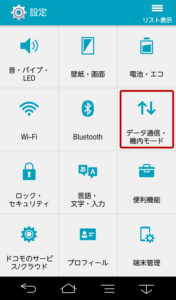
【3】「Wi-Fiテザリング」をタップし、注意を読んだら「OK」をタップします。
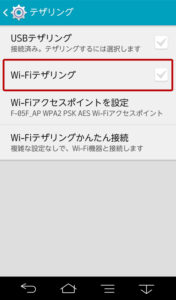
【4】Wi-Fiアクセスポイントの内容を確認したら、任意のパスワードを入力して「保存」をタップします。これでアクセスポイントの設定ができたので、パソコンでWi-Fi接続の設定をします。
安全な接続のために必ずパスワードを設定しましょう。
テザリングを行う際は、第三者からの不正なアクセスを防ぐためにもパスワードを設定しておきましょう。
また、Wi-Fiテザリングを利用してパソコンをインターネットに接続するには、まずパソコンのWi-Fi設定画面から該当するSSIDを選択します。
その後、表示される画面でパスワー ドを入力してください。
■iPhoneでの設定方法
iPhoneの設定方法は、以下のとおりです。
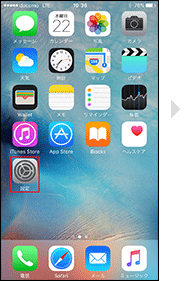
【1】ホーム画面の「設定」を押します。
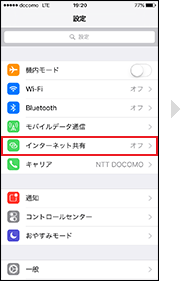
【2】「インターネット共有」を押します。
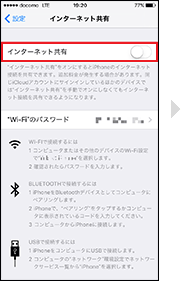
【3】「インターネット共有」のオン・オフ切り替えボタンを押します。
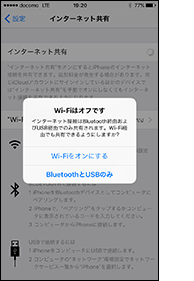
【4】ポップアップが表示された場合は、利用したいテザリング方法を選択します。
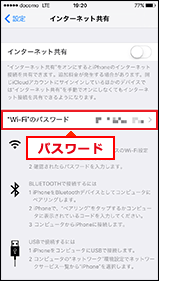
【5】表示されるパスワードを確認し、パソコンやゲーム機器などさまざまな外部機器(子機)側で設定します。
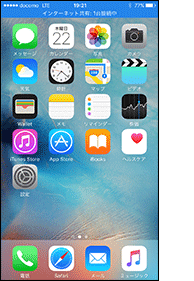
【6】テザリングで子機と接続された場合、ホーム画面の上部などで「インターネット共有中」と表示されます。
■パソコン側の作業
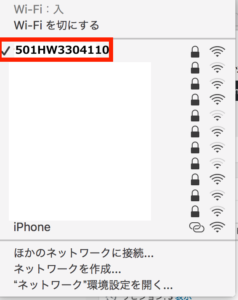
スマホのテザリングの設定が終わったら、パソコンでWiFiに接続します。
スマホの機種名が書いてあることが多いので、それを見つけてクリックします。
これでパソコンをスマホに接続して、パソコンがネットに繋がるようになりました。

テザリングの設定は、スマホの設定⇒パソコンの設定の2ステップです。
パソコン側の設定は普通にWiFiに接続するのと同じ手順なので、そこまで難しくないですね。
- ドコモのテザリングは申し込み不要
- 設定方法は、スマホの設定⇒パソコンの設定の2ステップ
ドコモのテザリングが繋がらない時の対処法は?
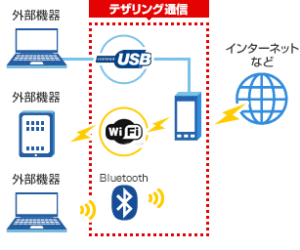
続いて、突然テザリングが接続できなくなったという時の原因についてみていきましょう。
「設定はあっているはずなのに接続ができない」と言った場合もあるので、以下の対処法を順に確認してみてください。
テザリングのオン/オフやスマホの再起動
まれに、一時的にテザリングの調子が悪いなどといったことがあります。
簡単な解決方法としては、テザリングのオン/オフを繰り返したり、端末を再起動させてみたりしましょう。
案外これだけですんなりテザリングが利用できたりすることもありますよ。
モバイルデータ通信をオンにする
テザリングオプションにも契約しているし、テザリングもオンになっている。
なのにテザリングができない…。
もしかしたら、そもそもiPhoneがネットに接続されていないという可能性もありますね。
iPhoneでSafariを開くなどして、そもそものネット接続を確認しましょう。表示上電波を掴んでいても、ネットに繋がりづらくなっている場合もあります。
パスワードを正しく入力する
Wi-Fiテザリングの場合、あらかじめ設定したパスワードを接続する機器側で入力する必要があります。このパスワードがちゃんとあっているか確認しましょう。
Wi-Fiのパスワードは、【設定】>【インターネット共有】から確認することができます。

端末が故障かなと判断する前に、テザリングやスマホの電源のオンオフをして、接続できるか確かめてみましょう。
- テザリングは、スマートフォンを無線LANのアクセスポイントとして使用し、PCやタブレットなどWi-Fi対応機器をインターネット接続させること
- 接続方式には、WiFi、Bluetooth、USBの3つがある
- 最も人気なのがWiFiの接続方式、一番通信速度が速いのがUSB
そもそもテザリングとは?
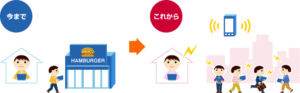
テザリングとは、スマートフォンを無線LANのアクセスポイントとして使用し、PCやタブレットなどWi-Fi対応機器をインターネット接続させることを言います。
早い話がスマートフォンのパケットでPCやタブレットなど複数のWi-Fi機器でインターネットが使えるようになる機能です。
無線だけでなくPCには有線でつなぐ事もできます。
テザリングをする場合、スマホとパソコンを繋ぐ訳ですが、接続方法がWiFi、Bluetooth、USBの3種類があります。
それぞれの接続方法をまとめると以下のようになります。
| 速度 | 電池持ち | 便利さ | ||
| WiFiテザリング | △ | △ | ◯ | ★人気 |
| Bluetoothテザリング | × | ◯ | ◯ | |
| USBテザリング | ◯ | ◯ | × | ★オススメ |
Wi-Fiテザリング
Wi-Fiテザリングは消費電力が多く、バッテリーの「保ち」が悪く長時間使えないというデメリットがあります。
しかし、通信速度は速く、ストレスなくネットを使えるというメリットがあります。
Bluetoothテザリング
BluetoothテザリングはWi-Fiデザリングに比べてバッテリーの「保ち」がよく、接続も簡単だというメリットがあります。
しかし一方で、通信速度は遅く、大きな画像などのやり取りや大容量のデータを受け取る地図サイトなどを見たり、あるいはネットゲームなどをするにはふさわしくありません。
ですから、LINE、Twitterなどの使用だけだったり、シンプルなサイトをただ見るだけであれば、Bluetoothテザリングは便利だと言えるでしょう。
USBテザリング
USBテザリングは有線接続なので利用するにはケーブルを持ち歩かなければならない、そして同時に1台しか接続できないというデメリットがあります。
その一方で、3つの方法の中では1番通信速度が速く、接続も安定しているので、会社や自宅の有線LANにつないでいるのと同じようにストレスフリーでネットを利用することができます。
また、充電しながらスマホを利用できますのでスマホのバッテリーの「保つ」状態を心配しながらネットを利用するストレスもありません。

テザリングは、ちょっとネット環境が欲しいなという時に便利です。データ容量とバッテリーの消費に気をつけないといけませんが、ドコモだと無料で使えるので助かりますね。
- テザリングは、スマートフォンを無線LANのアクセスポイントとして使用し、PCやタブレットなどWi-Fi対応機器をインターネット接続させること
- 接続方式には、WiFi、Bluetooth、USBの3つがある
- 最も人気なのがWiFiの接続方式、一番通信速度が速いのがUSB
テザリングのメリット・デメリットは?

続いて、テザリングのメリット・デメリットを見ていきましょう。
メリットは?
テザリングのメリットとしては荷物が減る、通信制限を受けてしまったWiFiルーターの補助になるといったものがあります。
①いつでもどこでも、すぐに使える。
ポータブルwi-fi機器を忘れても、持っていなくてもスマホはいつも手元にあるので、緊急時などにはとても重宝します。
普段使っている端末のテザリング機能をオンにすれば使えるので、別途端末を用意しなくていいのが最大のメリットですね。
別途用意するものは何もないため、荷物が増えないというのは助かりますよね。
また、携帯さえ持っていれば「ルーターを自宅に忘れた!」といったことを心配しなくてもいいのはありがたいです。
②通信制限を受けてしまったWiFiルーターの補助になる
ポータブルwi-fiで制限容量をオーバーして使ってしまった時。
でもどうしてもネットを使いたい時に、スーパーサブ的な使い方で使えます。
私は最悪スマホをテザリングすればいいや、と考えてつかっているのでわりかし通信制限に対しストレスなく使えています。
そもそもWi-Fiルーターを購入してしまうと、当然それ単体に月々の月額料金がかかってきてしまいます。
単純に考えて、スマホ+Wi-Fiルーター料金がスマホの料金だけで済むのは助かります
デメリットは?
一方、デメリットとしては、バッテリー消費が激しい、スマホの通信量がかさむといったものがあります。
①スマホの通信量がかさむ。
当たり前の話ですが、テザリングをしているとそのスマホのパケット通信量を使っている事になります。
スマホでは必ず月に通信制限に上限があるので設定で使用通信量を確認しながら使わなければなりません。
②電池の消費が進む。
テザリングをしている状態というのはアプリを常にアクティブな状態にしているという事なので電池の消費も早くなります。
「YouTube」や「Netflix」などの動画配信サービスで高画質の動画を見たり、「Dropbox」や「OneDrive」といったクラウドストレージがバックグラウンドで同期を行ったりすることで、スマホ単体での通信量を大幅に超える場合もあります。
スマホ単体で通信する場合と異なり、他の端末の通信を仲介することになるため、バッテリー消費量が大きくなってしまうんですね。
スマホからは接続のためのWi-Fiの電波も出続けている状態にもなるため、スマホのバッテリーは見る見るうちに減っていくのであっという間に充電が空になることもあります。
テザリングをする時は充電器必須なので、肝心な時にスマホが利用できなくなる前によく考えて利用してください。

つまり、テザリングは、必要最低限の短時間なら良いけど、長時間の使用には向いていないという事になります。
- テザリングのメリットとしては荷物が減る、通信制限を受けてしまったWiFiルーターの補助になるといったものがある
- 一方デメリットとしては、バッテリー消費が激しい、スマホの通信量がかさむといったものがある
- つまり、テザリングは、必要最低限の短時間なら良いけど、長時間の使用には向いていないということになる
まとめ
1ドコモのテザリングの料金は無料?有料?
ドコモ(docomo)のテザリングは月額無料です。
au・ソフトバンクはテザリングは月額有料になりました。
ただし、テザリングでパケット料金は当然かかります。
2 ドコモのテザリングの対象機種は?
ドコモ(docomo)のテザリングは、iPhone・Androidほぼすべてのモデルで対応しています。
端末購入時にスペックで「テザリング」という項目にチェックが入っているか確認してから購入すると良いです。
3 ドコモのテザリングの申し込みから使うまで
ドコモ(docomo)のテザリングは申し込み不要です。
設定方法は、スマホの設定⇒パソコンの設定の2ステップです。
4 ドコモのテザリングが繋がらない時の対処法は?
テザリングは、スマートフォンを無線LANのアクセスポイントとして使用し、PCやタブレットなどWi-Fi対応機器をインターネット接続させることです。
接続方式には、WiFi、Bluetooth、USBの3つがあります。
最も人気なのがWiFiの接続方式、一番通信速度が速いのがUSBです。
5 そもそもテザリングとは?
テザリングは、スマートフォンを無線LANのアクセスポイントとして使用し、PCやタブレットなどWi-Fi対応機器をインターネット接続させることです。
接続方式には、WiFi、Bluetooth、USBの3つがあります。
最も人気なのがWiFiの接続方式、一番通信速度が速いのがUSBです。
6 テザリングのメリット・デメリットは?
テザリングのメリットとしては荷物が減る、通信制限を受けてしまったWiFiルーターの補助になるといったものがあります。
一方デメリットとしては、バッテリー消費が激しい、スマホの通信量がかさむといったものがあります。
つまり、テザリングは、必要最低限の短時間なら良いけど、長時間の使用には向いていないということになります。
ドコモ(docomo)はテザリングの有料化はなく、ずっと無料で使えます。
最近、テザリングで大容量のパケットを使う方が増えて、auやソフトバンクはテザリング有料化となりましたが、ドコモのテザリングは無料を貫いています。
- テザリングの月額料金:無料
- テザリングのパケット代:有料
ということで、パケット代はもちろんかかります。
でも、テザリングを利用するのに、特別に月額料金はかからないんです。
テザリングを使うのに、特に適用条件はなく、ドコモ(docomo)のiPhone・Androidを購入すれば、テザリングは利用可能。
ちょっと外でパソコンを使ってネットを利用したい時に、テザリングが使えると便利ですよね。
業界最大手のドコモ(docomo)はテザリング有料化の予定はなく、ずっと無料で利用できる見込みです。
テザリングが有料化されるんじゃないのと心配されている方も、ドコモ(docomo)のテザリングは無料のままなので、安心してください!



コメント
この記事へのコメントはありません。
コメントする